Comment lire Spotify via Bluetooth sur des voitures/haut-parleurs
Aujourd'hui, la technologie Bluetooth est la plus couramment utilisée par les utilisateurs du monde entier pour connecter des appareils tels que des écouteurs, des claviers, des souris et des haut-parleurs sans fil à des ordinateurs et des appareils mobiles. La technologie Bluetooth est également sans doute la fonctionnalité la plus importante du monde du streaming, car vous n'êtes plus limité à écouter son catalogue uniquement via son application de bureau et mobile. Si vous possédez un appareil Bluetooth sans fil et souhaitez jouer à Spotify via Bluetooth, continuez à lire pour obtenir des conseils à ce sujet !
Guide des matières Partie 1. Jouez à Spotify via Bluetooth sur iOS/AnroidPartie 2. Jouez à Spotify via Bluetooth dans les voituresPartie 3. Bonus : jouez à Spotify n'importe où sans Bluetooth/WiFiPartie 4. Pour résumer tout
Partie 1. Jouez à Spotify via Bluetooth sur iOS/Anroid
Lorsque les utilisateurs essaient de jouer Spotify sur d'autres appareils comme d'autres enceintes, et des appareils équipés de Bluetooth, ils se demandent s'ils peuvent le faire de cette manière. Certaines personnes tentent même. Si vous vous sentez également confus, ne vous inquiétez pas, nous partagerons ici comment lire Spotify via Bluetooth sur votre iPhone ou Android.
Utiliser AirPlay (iOS)
AirPlay est le protocole de communication sans fil d'Apple qui permet de partager des vidéos, de la musique, des photos, des présentations et des écrans depuis des appareils Apple (iPhone, iPad, iPod Touch et Mac) vers Mac, Apple TV, HomePod et des haut-parleurs tiers compatibles, des téléviseurs intelligents et appareils Bluetooth sélectionnés. Comment lire Spotify via Bluetooth sur iOS ? L'utilisation d'AirPlay pour lire de la musique sera affichée comme ci-dessous :
Étape 1 : Ouvrez Spotify et choisissez une piste à lire.
Étape 2 : Ouvrez le Centre de contrôle sur l'iPhone ou l'iPad.
Étape 3 : Appuyez longuement sur le widget musique. Appuyez sur l'icône AirPlay dans le coin supérieur droit du widget.
Étape 4 : Tous les appareils pris en charge par Airplay seront répertoriés. Sélectionnez l'appareil que vous aimez, il affichera alors une coche blanche. Une fois terminé, la musique de Spotify sera lue sur un autre appareil.

Utilisation de la diffusion miroir (Android)
Il est dommage que la fonctionnalité AirPlay ne soit disponible que sur les appareils Apple. Mais Android dispose de Mirror Casting depuis Android 5.0 Lollipop, donc à moins que votre appareil ne soit vraiment ancien, vous êtes en clair. Chaque fabricant de téléphones appelle cette fonctionnalité différemment. Sur un téléphone Samsung, cela s'appellera Smart View. Sur d'autres téléphones, il peut s'appeler Screen Cast, Cast ou quelque chose de similaire. Voyons comment lire Spotify via Bluetooth sur Android.
Étape 1 : Ouvrez Spotify et choisissez la musique à jouer.
Étape 2 : Faites glisser votre doigt depuis le haut de l'écran de votre téléphone Android pour afficher le menu Paramètres rapides et recherchez l'option de diffusion ou de partage d'écran.
Étape 3 : Placez votre appareil Android à proximité de votre appareil Bluetooth, puis appuyez sur Smart View ou sur un paramètre similaire. Vous verrez une liste des appareils à proximité prenant en charge la mise en miroir d'écran. Appuyez sur l'appareil auquel vous souhaitez vous connecter, puis sélectionnez le bouton Démarrer pour vous connecter et refléter votre écran.
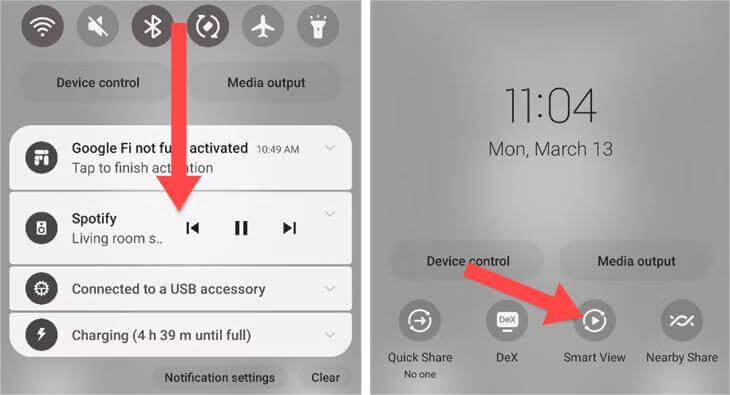
Étape 4 : Votre appareil Bluetooth lit la musique de votre appareil Android. Une fois terminé, appuyez sur la commande de mise en miroir pour déclencher le menu, puis déconnectez votre appareil.
Partie 2. Jouez à Spotify via Bluetooth dans les voitures
La musique fait de nous de meilleurs conducteurs, cela ne fait aucun doute. Certaines personnes diffusent le son sur leurs enceintes 24 heures sur 7, XNUMX jours sur XNUMX, tandis que d'autres essaient simplement de passer du temps avec. Peu importe lequel vous êtes, il est bon d'avoir des pistes de qualité à bord. Heureusement, Spotify fonctionne sur Apple CarPlay et Android Auto. CarPlay et Android Auto simplifient l'utilisation de l'application Spotify pendant la conduite et la lecture des chansons sur l'écran intégré de la voiture. Voici comment vous pouvez facilement écouter Spotify via Bluetooth dans votre voiture :
Utiliser Apple CarPlay (iOS)
Étape 1 : Assurez-vous que votre voiture est équipée d'Apple CarPlay.
Étape 2 : Démarrez votre voiture, puis assurez-vous que Siri est activé. Connectez votre iPhone à votre voiture via un câble USB.
Étape 3 : Une fois connecté, l'écran de votre voiture affichera vos applications disponibles. Pour ajouter l'application Spotify sur votre iPhone si vous ne la voyez pas : accédez à Paramètres > Général, puis appuyez sur CarPlay. Sélectionnez votre voiture. Appuyez ensuite sur Personnaliser. Appuyez sur le bouton Ajouter pour ajouter Spotify.

Étape 4 : Une fois terminé, ouvrez l'application Spotify sur le système d'infodivertissement de la voiture. Vous pouvez maintenant commencer à lire certaines de vos pistes Spotify préférées.
Utiliser Android Auto (Android)
Étape 1 : Il est important de vous assurer que votre véhicule est compatible avec Android Auto en consultant le manuel de votre véhicule ou le site Web du fabricant avant de continuer.
Étape 2 : Pour écouter Spotify via Bluetooth dans le système d'infodivertissement de votre voiture, téléchargez et installez l'application Android Auto depuis le Google Play Store et suivez les instructions.
Étape 3 : Pour ajouter Spotify à Android Auto, démarrez Android Auto sur le système d'infodivertissement de votre voiture. Connectez le téléphone à la voiture à l’aide d’un câble USB ou sans fil, puis Android Auto démarrera.
Étape 4 : Si vous êtes connecté à votre smartphone avec Android Auto, vous synchroniserez également automatiquement votre compte Spotify. Cliquez pour lancer le service Spotify dans Android Auto et parcourir les listes de lecture et les chansons préférées.
Partie 3. Bonus : jouez à Spotify n'importe où sans Bluetooth/WiFi
Sans Wi-Fi, vous pouvez lire Spotify via Bluetooth. Cependant, beaucoup ont déclaré que l'appareil Bluetooth continuait à se déconnecter après quelques minutes, tandis que certains ont remarqué une latence inhabituelle, des perturbations dans la lecture audio, des téléphones ne détectant pas les nouveaux appareils Bluetooth et bien d'autres. De plus, l'emplacement physique de l'appareil et les conditions environnantes peuvent interférer avec les performances Bluetooth. Si vous n'avez pas la chance de faire partie de ces utilisateurs confrontés à des problèmes Bluetooth, vous pouvez télécharger de la musique depuis Spotify pour une lecture hors ligne.
Ici, vous pouvez vous tourner vers AMusiqueSoft Spotify Music Converter. Cet outil peut vous aider à télécharger facilement votre morceau de musique préféré sur votre Spotify, car l'une de ses fonctionnalités est qu'il peut supprimer DRM de Spotify piste. AMusicSoft prend en charge l'obtention de fichiers audio au format MP3, AAC, FLAC, WAV, AIFF ou ALAC. Tous ces formats peuvent être consultés sur n'importe quel lecteur multimédia avec commodité et facilité.
AMusiqueSoft Spotify Music Converter est disponible pour les comptes gratuits et premium. Cela signifie que vous n'aurez jamais besoin d'accéder à l'application Spotify ni de connecter votre appareil à Internet pour écouter Spotify hors ligne gratuitement. En même temps, sa vitesse de conversion peut être jusqu'à 5 fois plus rapide, vous permettant de convertir l'intégralité de l'album Spotify en quelques secondes. Le logiciel AMusicSoft conservera également toutes les métadonnées musicales et les balises ID3 des téléchargements, y compris le titre, les artistes, l'ID de piste et la pochette de l'album une fois la conversion terminée. Grâce à ces informations, vous pouvez facilement gérer votre collection de téléchargements de musique.
Étape 1 : Cliquez sur le bouton Téléchargement gratuit ci-dessous pour obtenir AMusicSoft Spotify Converter sur votre Windows ou Mac.
Téléchargement gratuit Téléchargement gratuit
Étape 2 : Lancez le programme AMusicSoft une fois le processus d'installation terminé. Connectez-vous à votre compte sur son lecteur Web Spotify pour accéder directement à votre bibliothèque musicale. Vous pouvez désormais glisser-déposer le podcast que vous souhaitez écouter hors ligne directement sur le bouton « + ».

Étape 3 : Choisissez le type de sortie souhaité. Vous devez également créer un dossier dans lequel tous vos fichiers convertis seront stockés et localisés. Vous pouvez nommer le dossier selon le genre de musique, ou le nom de l'artiste, ou même le titre des albums et des chansons.

Étape 4 : La dernière et dernière étape consiste à choisir convertir. Cela ne vous prendra que quelques minutes pour pouvoir profiter de toute votre musique la plus désirée pour le reste de votre vie ou quand vous le souhaitez. Vous pouvez convertir un album entier en une seule fois ! Quelle manière très pratique de convertir toute la musique que vous souhaitez.

Partie 4. Pour résumer tout
La connexion Bluetooth est l’une des meilleures fonctionnalités pour écouter de la musique. Lorsque vous écoutez Spotify via Bluetooth, vous pouvez choisir certains appareils haut de gamme comme les chaînes stéréo pour fonctionner au mieux. Mais que faire si vous rencontrez des problèmes de connexion Bluetooth ? Même les technologies les plus fiables, les plus robustes et les plus matures connaissent parfois des jours de repos. Donner AMusiqueSoft Spotify Music Converter essayez si votre connexion Bluetooth échoue. Il peut facilement télécharger des chansons Spotify sans Premium. Une fois téléchargée, vous pouvez écouter de la musique Spotify n'importe où et à tout moment sans WiFi ni Bluetooth.
Les gens LIRE AUSSI
- Comment lire de la musique Spotify sur Kodi [2 méthodes simples]
- Comment pouvez-vous écouter Spotify sur HomePod Mini ?
- Comment lire Spotify Music sur Galaxy Watch ?
- Comment pouvez-vous jouer à Spotify sur Twitch ?
- Comment lire Spotify sur iPod Touch
- Comment jouer à Spotify sur Peloton Bike [3 méthodes utiles]
Robert Fabry est un blogueur passionné, un passionné de technologie, et peut-être pourra-t-il vous contaminer en partageant quelques astuces. Il a également une passion pour la musique et a écrit pour AMusicSoft sur ces sujets.